7 leggyakoribb hardverprobléma Android telefonokon és azok megoldása

Íme a 7 leggyakoribb hardverprobléma, amellyel az Android telefonján találkozhat, és hogyan lehet megoldani őket.

Az átlagos okostelefon-felhasználót jobban érdekli a megbízhatóság és a problémák elkerülése, mint az új funkciók beszerzése. Sajnos az okostelefonok nem tökéletesek, és problémák merülhetnek fel egy bizonyos használat után.
Bár egyes márkák jobb minőségi garanciákat kínálnak, mint mások, minden Android okostelefon rendszeres panaszokat kap. Íme a 7 leggyakoribb hardverprobléma, amellyel az Android telefonján találkozhat, és hogyan lehet megoldani őket.
1. Túl meleg
A túlmelegedés nagyon gyakori probléma az okostelefonokon, és számos dolog okozhatja ezt az eszközön. Ide tartozik a meleg időjárás, a hibás gyártás, a nem kompatibilis töltők és kábelek használata, belső sérülések stb.
Valószínűleg tudja, hogy a túlmelegedés károsítja az akkumulátor egészségét és csökkenti annak teljes kapacitását, ami végül az akkumulátor gyors lemerüléséhez vezet. Néhány ritka esetben a telefon akkumulátora megduzzadhat vagy megsérülhet.
Kövesse az alábbi tippeket, hogy elkerülje a telefon túlmelegedését:
2. Csatlakozási probléma
Akár olcsó telefonja, akár zászlóshajója van , valamikor csatlakozási problémákkal kell szembenéznie. Ez azt jelenti, hogy nem lehet Bluetooth-on keresztül telefonálni, SMS-t küldeni, webhelyeket nyitni, illetve fejhallgatót vagy okosórát csatlakoztatni a telefonhoz. Vizsgáljuk meg az egyes problémákat.
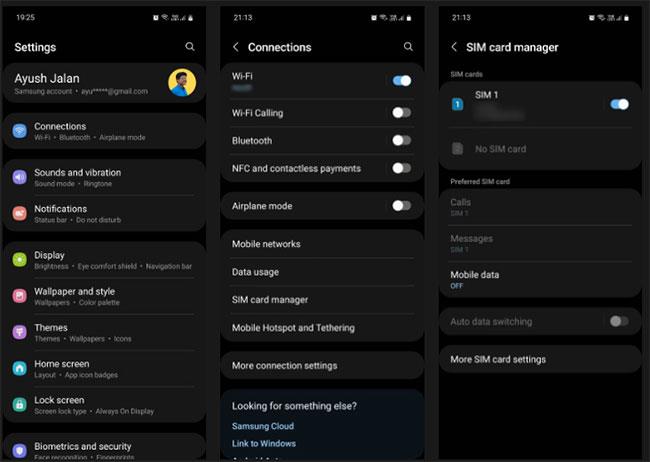
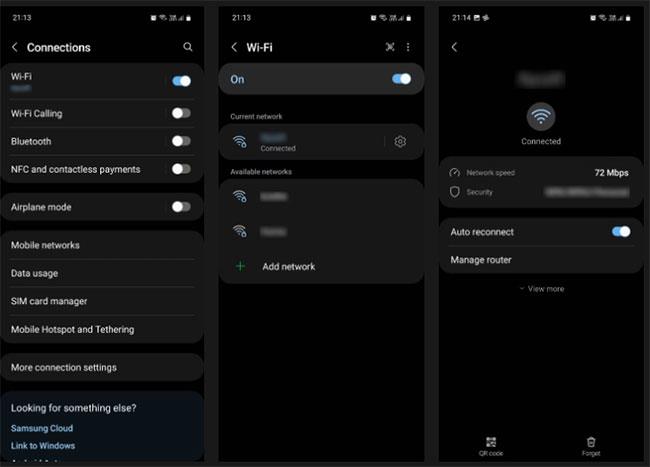
WiFi nem működik
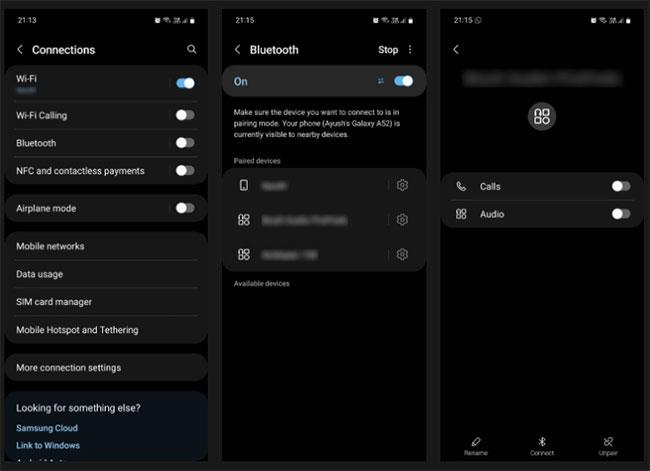
3. A készülék akkumulátora gyorsan lemerül
Mint korábban említettük, a túlmelegedés a fő oka az akkumulátor gyors lemerülésének, de nem ez az egyetlen oka. Ez akkor is megtörténhet, ha maximalizálja a képernyő fényerejét, 5G-t használ, vagy ha egy rakás energiaéhes funkció, például a helymeghatározás és a Bluetooth mindig aktív.
A nagy grafikus teljesítményt igénylő játékok is hasonló eredményekhez vezethetnek, különösen, ha a telefon nincs optimalizálva a munkaterhelés kezelésére. A szoftverhibák is okozhatják ezt, ezért ellenőrizze, hogy elérhető-e frissítés, és telepítse, hátha a gyártó megoldja a problémát.
Az alábbi tippeket követve meghosszabbíthatja az akkumulátor élettartamát , vagy kicserélheti az akkumulátort egy újra.
4. A képernyő nem reagál vagy villog

A telefon képernyője villog
A legtöbb esetben egy egyszerű újraindítás megoldja a legtöbb képernyővel kapcsolatos problémát, például a nem reagál vagy villogó képernyőt. Ne aggódjon, az újraindítás nem törli az adatokat; ez csak akkor történik meg, ha visszaállítja az eszköz gyári beállításait .
Ehhez nyomja meg és tartsa lenyomva a bekapcsológombot, amíg a telefon újra nem indul; Ez néha 20-30 másodpercig is eltarthat, ezért ne aggódjon, ha semmi sem történik az első néhány másodpercben. Samsung telefonokon tartsa lenyomva a hangerőcsökkentő és a bekapcsológombot a gyorsabb újraindításhoz.
Kipróbálhat más megoldásokat is a villogó képernyő problémájának megoldására. A legrosszabb esetben előfordulhat, hogy véletlenül olyan rosszindulatú programokat töltött le, amelyek azonnal megölhetik eszközét.
5. A telefon lefagy vagy az alkalmazás összeomlik
Számos oka lehet annak, hogy a telefon lefagy, vagy egy alkalmazás lefagy indításkor. Például, ha az eszköz nagyon régi, nyilvánvaló, hogy a hardver meghibásodik; Ezen a ponton valószínűleg új Android telefont kell vásárolnia.
Az alkalmazások is összeomolhatnak, ha nem adja meg nekik a megfelelő működéshez szükséges engedélyeket; például egy navigációs alkalmazás nem tud működni az Ön tartózkodási helyéhez való hozzáférés nélkül. A telefon a belső memória hiánya miatt is lefagyhat, ebben az esetben szabadítson fel tárhelyet, hogy az operációs rendszernek elegendő helye legyen a zavartalan működéshez.
További segítségért tekintse meg ezeket a megoldásokat az alkalmazásproblémák megoldására .
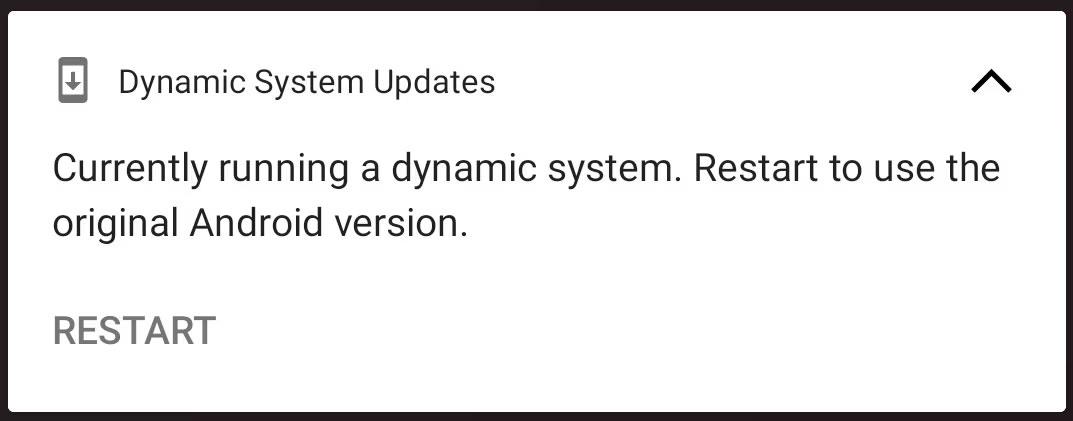
Okostelefon akkumulátorral
Ha a telefon nem töltődik, annak az lehet az oka, hogy az USB-port koszos, a töltő sérült, vagy a kábel elhasználódott vagy nem kompatibilis a telefonnal. Tehát az USB-port tisztítása, új töltő és kábel vásárlása a legtöbb esetben megoldhatja a problémát.
Hasonlóképpen, ha a gyorstöltés nem működik, annak az lehet az oka, hogy tápegységet, univerzális csatlakozót vagy bővítőkártyát használ ahelyett, hogy a töltőt közvetlenül a fali aljzatba csatlakoztatná.
Más okok, amelyek miatt a gyorstöltés nem működik, az lehet, hogy telefonja vagy töltője nem támogatja, vagy a funkció le van tiltva a telefon beállításaiban.
7. Duzzadt akkumulátor, törött képernyő és egyéb hardverhibák
Számos egyéb hardverhiba van, amelyeket ebben a cikkben nem tárgyalunk részletesen, mivel általában nem lehet mást tenni a javításukra, mint egy javítóműhelybe menni. Például egy duzzadt elemre az egyetlen megoldás, ha kicseréljük egy újra; Ugyanez vonatkozik a törött képernyőkre, törött hangszórókra és mikrofonokra.
A nem működő telefongombok kijavítására többféle megoldás is létezik, de a legtöbb esetben érdemesebb szakember segítségét kérni, ha a probléma túl bonyolult ahhoz, hogy egyedül megoldja.
A Samsung telefonok lehetővé teszik egy teljes diagnosztikai teszt futtatását, hogy megtudja, mi a probléma. Ezzel minden fontos hardver- és szoftverelemet tesztelni fog, így megbizonyosodhat az eszköz általános állapotáról.
Egyes hardverproblémák önmagukban is megoldhatók, míg mások szakember segítségét igénylik. Ha telefonja nincs javítható állapotban, előfordulhat, hogy újat kell vásárolnia.
Tedd szokásoddá a telefon karbantartását. Az okostelefonok ugyanúgy karbantartást igényelnek, mint a laptopok és az asztali számítógépek. Ha tudja, hogyan kell megfelelően karbantartani, a telefon élettartama tovább fog tartani.
A számos beviteli alkalmazásba beépített valós idejű beszéd-szöveg átalakítási funkciók révén gyors, egyszerű és egyben rendkívül pontos beviteli mód áll rendelkezésére.
Számítógépek és okostelefonok is csatlakozhatnak a Torhoz. A Tor okostelefonról való elérésének legjobb módja az Orbot, a projekt hivatalos alkalmazásán keresztül.
Az oogle olyan keresési előzményeket is hagy, amelyeket néha nem szeretné, hogy valaki kölcsönkérje a telefonját ebben a Google keresőalkalmazásban. A Google keresési előzményeinek törléséhez kövesse az alábbi lépéseket ebben a cikkben.
Az alábbiakban bemutatjuk a legjobb hamis GPS-alkalmazásokat Androidon. Mindez ingyenes, és nem szükséges rootolni a telefont vagy a táblagépet.
Idén az Android Q egy sor új funkciót és változtatást ígér az Android operációs rendszerbe. Lássuk az Android Q és a megfelelő eszközök várható megjelenési dátumát a következő cikkben!
A biztonság és az adatvédelem egyre inkább aggodalomra ad okot az okostelefon-felhasználók számára.
A Chrome OS „Ne zavarjanak” üzemmódjával azonnal elnémíthatja a bosszantó értesítéseket, hogy jobban összpontosítson a munkaterületre.
Tudja, hogyan kapcsolja be a Játék módot, hogy optimalizálja a játék teljesítményét a telefonján? Ha nem, akkor most vizsgáljuk meg.
Ha tetszik, a Designer Tools alkalmazással átlátszó háttérképeket is beállíthat a teljes Android telefonrendszerhez, beleértve az alkalmazás felületet és a rendszerbeállítások felületet is.
Egyre több 5G-s telefonmodell kerül piacra, a dizájntól a típuson át a szegmensekig.E cikkben azonnal ismerkedjünk meg a novemberben piacra kerülő 5G-s telefonmodellekkel.









